Stiamo scrivendo uno schizzo per Arduino Uno. Collegare e controllare un servoazionamento su Arduino. Collegare Arduino al computer
Ne avrai bisogno
- Scheda Arduino UNO;
- Cavo USB (USB A - USB B);
- personal computer;
- GUIDATO;
- paio fili di collegamento 5-10 cm di lunghezza;
- se disponibile - breadboard.
Scarica l'ambiente di sviluppo Arduino (Arduino IDE) dal sito ufficiale per il tuo sistema operativo (sono supportati Windows, Mac OS X, Linux). È possibile selezionare il programma di installazione ( Installatore), è possibile archiviare ( File ZIP per l'installazione non amministrativa). Nel secondo caso il programma viene semplicemente avviato dalla cartella, senza installazione. Il file scaricato contiene oltre all'ambiente di sviluppo anche i driver per le schede della famiglia Arduino.
La maggior parte delle stampanti ha questo tipo di interfaccia, quindi hai già questo cavo. Il motivo per cui ti serve il cavo è per programmare il dispositivo, quindi è meglio ricontrollarlo al momento dell'ordine. Lo accenderemo e lo spegneremo e poi guarderemo all'interno in modo che si accenda e si spenga per 2 secondi alla volta.
Questo è il programma predefinito memorizzato sul chip. Una volta che hai finito con la programmazione e non hai bisogno di una connessione costante al tuo computer, puoi selezionarlo separatamente. Dipende completamente dal caso d'uso e dalle condizioni in cui si desidera utilizzare il dispositivo. Dopo aver scaricato e aperto l'app, dovresti vedere qualcosa di simile.
Caricamento dell'ambiente Sviluppo Arduino IDE dal sito ufficiale
2 Collegamento ad Arduino al computer
Collegare Scheda Arduino utilizzando Cavo USB(tipo USB-A - USB-B) al computer. Dovrebbe accendersi LED verde ON sulla scheda.
 Cavo "USB-A - USB-B" per collegare Arduino al computer
Cavo "USB-A - USB-B" per collegare Arduino al computer 3 Installazione del driver perArduino
Installa il driver per Arduino. Considera l'opzione di installarlo in sala operatoria Sistema Windows. Per fare ciò, attendi finché il sistema operativo non ti chiede di installare il driver. Declino. Premere i tasti Vinci+Pausa, correre gestore dispositivi. Trova una sezione "Porte (COM e LPT)". Vedrai un porto lì con il nome Arduino UNO (COMxx). Fare clic destro su di esso e selezionare Aggiorna driver. Specificare sistema operativo posizione dell'autista. Si trova nella sottodirectory autisti nella cartella che abbiamo appena scaricato.
Dobbiamo configurare l'ambiente nel menu Strumenti e selezionare Consigli. Quindi il tuo schizzo o programma di base dovrebbe assomigliare a questo. Se noti che sul bordo superiore del tabellone ci sono due rettangoli neri con diversi quadrati. I punti in cui si collegano alla scheda sono chiamati pin. I numeri dei pin sono elencati accanto alle intestazioni sulla scheda in bianco.
Ogni riga termina con un punto e virgola. Seleziona quello nuovo che appare. Una volta completata questa danza, il tuo programma dovrebbe funzionare. Rendiamo la cosa un po' più interessante. Il nome della nuova miniatura apparirà nella scheda nella parte superiore dell'area della finestra dell'editor nel seguente formato.
Nota la porta a cui è collegata la scheda Arduino. Per scoprire il numero della porta, avvia Gestione dispositivi e cerca la sezione "Porte (COM e LPT)". Il numero di porta sarà indicato tra parentesi dopo il nome della scheda. Se la scheda non è nell'elenco, prova a disconnetterla dal computer e ad attendere qualche secondo, quindi ricollegala.
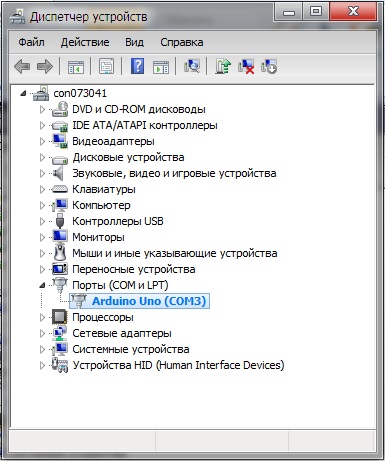 Arduino in Gestione dispositivi di Windows
Arduino in Gestione dispositivi di Windows 4 Impostazioni IDE di Arduino
Punta il tuo ambiente di sviluppo sulla tua bacheca. Per farlo nel menu Scheda degli strumenti selezionare Arduino UNO.
Quando inserisci il codice dello schizzo nella finestra dell'editor, l'editor colorerà diverse parti del codice dello schizzo, ad esempio rendendo i nomi delle funzioni di marrone e le stringhe di testo di blu. Ciò semplifica l'identificazione degli errori di sintassi ed è utile quando si tenta di eseguire il debug dello schizzo.
Differenze tra le diverse schede Arduino
Ora sei pronto per iniziare a programmare. Imparerai cosa significano tutte queste diverse righe di codice man mano che trascorri le ore rimanenti, quindi non preoccuparti troppo del codice. La cosa principale ora è avere uno schizzo in modo da poter esercitarsi nella compilazione e nel lavoro. Ora sei pronto per testare e compilare lo schizzo.
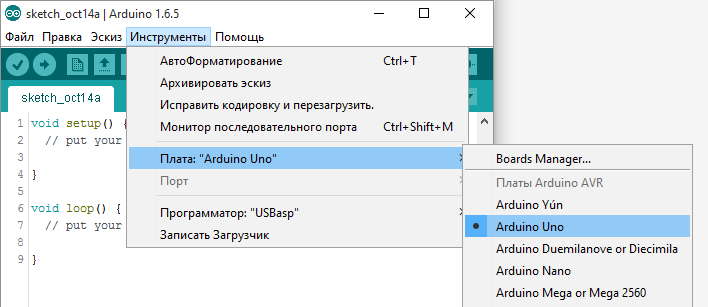 Seleziona la scheda Arduino UNO nelle impostazioni
Seleziona la scheda Arduino UNO nelle impostazioni Specificare il numero della porta COM a cui è collegata la scheda Arduino: Porta Strumenti.
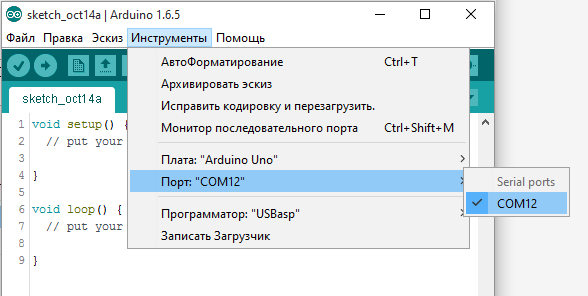 Imposta la porta seriale a cui è collegata la scheda Arduino
Imposta la porta seriale a cui è collegata la scheda Arduino 5 Apri l'esempio programmi
L'ambiente di sviluppo contiene già numerosi programmi di esempio per studiare il funzionamento della scheda. Apri l'esempio "Blink": File di esempio 01.Nozioni di base Lampeggiano.A proposito, i programmi per Arduino si chiamano "schizzi".
Se sono presenti errori di battitura nel codice dello schizzo che causano il fallimento del processo di compilazione, verrà visualizzato un messaggio di errore nell'area dei messaggi come mostrato nella figura. Inoltre, nell'area della finestra della console viene visualizzato un messaggio di errore più dettagliato per fornire ulteriore assistenza.
Una volta installato, puoi caricare facilmente le miniature compilate. La sezione successiva mostra come. Potresti aver notato che dopo aver avviato il monitor seriale, l'uscita del contatore di lampeggio si riavvia nuovamente. Per scrivere il tuo codice, devi imparare la sintassi di base di un linguaggio di programmazione. In altre parole, devi imparare come formattare correttamente il codice affinché un programmatore possa capirlo. Puoi considerarlo come la comprensione della grammatica e della punteggiatura.
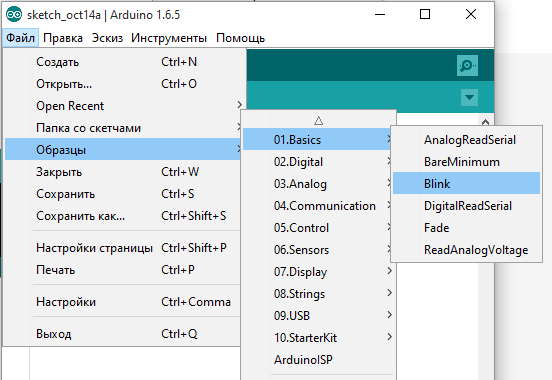 Apri uno schizzo di esempio per Arduino
Apri uno schizzo di esempio per Arduino 6 Assemblaggio del circuito con LED
Scollega Arduino dal computer. Assemblare il circuito come mostrato in figura. Tieni presente che il piedino corto del LED deve essere collegato al pin GND, il piedino lungo al pin digitale “13” della scheda Arduino. È conveniente usare una breadboard, ma se non ne hai una, collega i fili con una torsione.
Puoi scrivere un intero libro senza grammatica e punteggiatura corrette, ma nessuno sarà in grado di capirlo, anche se è scritto Inglese. Alcune cose importanti da considerare quando scrivi il tuo codice. Lo schizzo di solito inizia con un titolo che spiega cosa fa lo schizzo e chi lo ha scritto. Nella funzione setup, opzionalmente impostiamo le condizioni iniziali delle variabili ed eseguiamo l'eventuale codice preliminare che vogliamo eseguire solo una volta. Iniziato qui comunicazione seriale, necessario per eseguire il monitor seriale. Dalla funzione di setup passiamo alla procedura di loop. Questa è la procedura di base per lo schizzo. Ciò non accade solo dove va il tuo codice principale, ma verrà eseguito più e più volte finché lo schizzo continua a essere eseguito. Seguire la procedura del ciclo, ma spesso vengono elencate altre funzioni. Queste funzioni sono definite dall'utente e vengono attivate solo quando richiamate in una procedura di impostazione e ciclo. Le funzioni sono utili perché consentono di eseguire procedure standard, più e più volte, senza dover scrivere più e più volte le stesse righe di codice. Puoi semplicemente chiamare la funzione più volte e questo libererà memoria sul chip perché la funzione funzione viene scritta solo una volta. Ciò rende anche il codice più facile da leggere. Per sapere come creare le tue funzioni, consulta questa pagina. Le variabili devono essere definite prima di essere utilizzate e devono avere un tipo di dati associato ad esse.
- Successivamente, di solito definisce le variabili globali.
- I valori condizionali non sono necessari.
- Le variabili sono scomparti in cui memorizzare i numeri.
- Puoi passare valori da e verso variabili.
- Per apprendere alcuni tipi di dati di base, controlla la pagina della lingua.
Il pin digitale "13" ha un resistore integrato sulla scheda. Pertanto, quando si collega un LED alla scheda, non è necessario utilizzare un resistore limitatore di corrente esterno. Quando si collega un LED a qualsiasi altro pin di Arduino, è necessario utilizzare un resistore, altrimenti brucerai il LED e, nel peggiore dei casi, la porta Arduino a cui è collegato il LED!
Il seguente schizzo di prova passerà dal rosso, al verde, al blu, al giallo, al viola e all'acqua. Questi colori sono colori Internet standard. Lo schizzo inizia indicando quali spilli verranno utilizzati per ciascun colore. In questo caso non dobbiamo fare altro che definire tre pin che utilizzeremo come uscite. In ogni caso il numero varierà da 0 a 255, dove 0 significa spento e 255 significa più luminoso.
Compito autogestito
Segui questi passaggi per caricare uno schizzo. Seleziona la porta seriale corretta per la tua scheda. . In questo tutorial imparerai come funziona ogni parte di questo schizzo. Sketch è il nome che Arduino usa per il programma. Una funzione è una parte di codice con nome che può essere utilizzata da qualsiasi altra parte dello schizzo.
 Schema di collegamento del LED ad Arduino nella memoria Arduino
Schema di collegamento del LED ad Arduino nella memoria Arduino
Ora puoi caricare il programma nella memoria della scheda. Collega la scheda al computer, attendi qualche secondo mentre la scheda si inizializza. Fare clic sul pulsante Scaricamento e il tuo schizzo verrà scritto nella memoria della scheda Arduino. Il LED dovrebbe iniziare a lampeggiare allegramente ogni 2 secondi (1 secondo acceso, 1 secondo spento). Di seguito è riportato il codice per il nostro primo programma Arduino.
configurazione nulla() (// blocco di inizializzazione pinMode(13, OUTPUT); // imposta il pin 13 come uscita. } ciclo vuoto() (// loop che si ripete all'infinito finché la scheda è accesa: digitalWrite(13, HIGH); // invia al pin 13 alto livello- accendere il ritardo del LED (1000); // per 1000 ms = 1 secondo. scrittura digitale(13, BASSO); // invia al pin 13 basso livello } - disattivare il ritardo LED (1000); // per 1 secondo.// quindi il ciclo si ripete Leggi i commenti nel testo del programma: sono sufficienti per comprendere il nostro primo esperimento. Per prima cosa descriviamo il blocco di inizializzazione impostare() , in cui impostiamo i valori iniziali delle variabili e le funzioni dei pin di Arduino. Segue un ciclo infinito, che si ripete continuamente finché la scheda è alimentata. In questo ciclo eseguiamo tutte le azioni necessarie. In questo caso, accendiamo e spegniamo il LED. Operatore ritardo() specifica la durata dell'esecuzione (in millisecondi) dell'istruzione precedente. Operatore scrittura digitale() dice ad Arduino a quale pin applicare la tensione e quale livello di tensione. Il tuo primo schizzo è pronto!
Esistono molti siti sulla rete dedicati al lavoro con le schede della famiglia Arduino. Leggi, padroneggia, non aver paura di sperimentare e imparare cose nuove! Questa è un'attività divertente e gratificante che ti porterà molto piacere.
notare che
Fai attenzione quando lavori con Scheda Arduinoè un prodotto elettronico che richiede un'attenta gestione. Ci sono conduttori esposti sul fondo della scheda e, se la posizioni su una superficie conduttiva, esiste il rischio di bruciarla. Inoltre, non toccare la tavola con le mani umide o bagnate ed evitare le aree umide durante il lavoro.
Introduzione:
Ciao a tutti, sono felice di presentarvi la mia serie di tutorial su Arduino. La scrittura di questi materiali è stata facilitata dalla quantità estremamente esigua di materiali in lingua russa su questo argomento. Queste lezioni sono progettate per insegnarti prima le tecniche di base e poi quelle più avanzate per lavorare con Arduino.
Arduinoè un'eccellente piattaforma di microcontrollori che può essere utilizzata per creare progetti elettronici, permettendoti di creare un prototipo di qualsiasi tipo in pochi minuti dispositivo elettronico, a volte puoi anche fare a meno del saldatore. Più nel dettaglio si tratta di una piattaforma Open Source basata sui microcontrollori AtMega di Atmel; è possibile programmare autonomamente questi microcontrollori tramite il cosiddetto programmatore ISP; Il codice per questi controller è scritto principalmente in C++, ma for persona comune questo può essere un po' complicato. Per semplificare la codifica, l'assemblaggio e la facile ripetibilità dei dispositivi, è stato inventato Arduino. Arduino- questa non è solo una scheda di debug, è anche un ambiente di sviluppo con lo stesso nome e un linguaggio di programmazione con lo stesso nome (che è molto più semplice del normale C++), il risultato della scrittura del codice del programma è un file compilato, che di solito è chiamato schizzo. È lui che si iscrive al nostro Arduino.
Di tutto questo parlerò nelle mie lezioni. Non importa se sei un principiante che non ha mai avuto a che fare con l'elettronica o se hai molta esperienza alle spalle ma non hai mai usato Arduino.
- Componenti che compongono Arduino
Di cosa abbiamo bisogno:
- Scheda ArduinoUno- infatti, questo è ciò di cui parleremo nelle nostre lezioni.
- Cavo USB tipo A-B — è necessario per programmare e alimentare il nostro Arduino da USB. Se in futuro desideri utilizzare Arduino separatamente dal computer, avrai bisogno di un alimentatore.

- Tagliere- o solo una breadboard, ti aiuterà a salvarti dagli elementi di saldatura. Personalmente preferisco la saldatura, è in qualche modo più affidabile. Quindi la scelta è tua, se non sai come lavorare con attenzione con un saldatore, all'inizio puoi cavartela con questa scheda.

Componenti che compongono Arduino UNO
Gli elementi più importanti che compongono Arduino:
Come il bootloader di Arduino ci consente di programmare gli sketch di Arduino tramite USB
Al microcontrollore Atmega328 Arduino dispone già di uno speciale codice di boot scritto in fabbrica, che ci permette di caricare gli sketch direttamente tramite USB senza problemi. Se non ci fosse Arduino, dovremmo scrivere il codice C++ compilato tramite uno speciale programmatore ISP, dopodiché potremmo provare a eseguire il nostro programma. Con Arduino è tutto più semplice, ci basta una USB libera.
Differenze tra le diverse schede Arduino
Arduino Uno (così come eventuali cloni come FreeDuino) è uno dei più opzioni semplici Arduino, se mai ti mancano le risorse di questa scheda o la velocità del suo funzionamento, puoi sempre passare a schede più potenti e complesse puoi vedere la loro recensione sul sito ufficiale di Arduino a questo link; Se sei un principiante, probabilmente sarà più semplice per ora non preoccuparti di questo, ma comprendere tutti gli strumenti che Arduino UNO ci offre.
Come collegare e installare Arduino per il tuo sistema
- Scarica Arduino IDE dal sito ufficiale, quindi estrailo o installalo.
- Collega Arduino tramite USB al tuo computer. Se la tua scheda Arduino UNO è recente e stai utilizzando Windows, Windows segnalerà che il driver non è installato. Dovrai solo trovare Arduino UNO disinstallato nel task manager di Windows, fare clic con il tasto destro -> aggiorna il driver e specificare la cartella in cui è stato decompresso Arduino, Windows preleverà il driver da lì e potrai iniziare a lavorare con Arduino!
Come scaricare ed eseguire il tuo primo programma (schizzo)
- Correre arduino.exe dalla cartella in cui è stato scompattato o installato Arduino.
- Seleziona la tua scheda Arduino dal menu servizio->paga
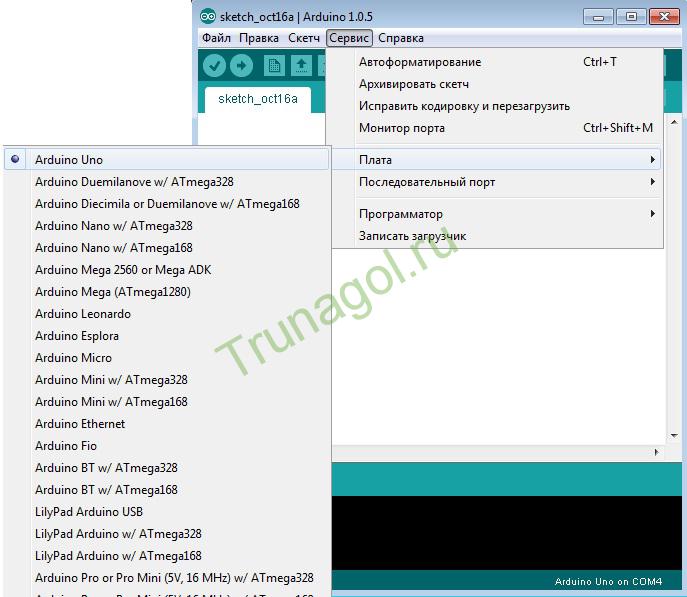
- Seleziona dal menu, servizio->programmatore paragrafo ISP dell'AVR
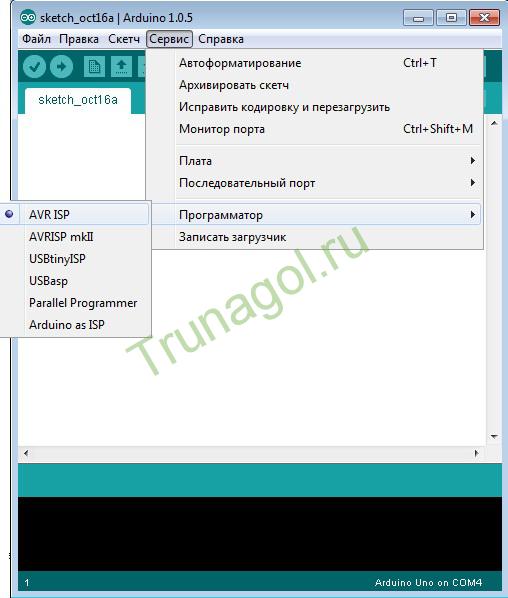
Siamo pronti per scrivere il primo programma per Arduino, la cosa più semplice che possiamo fare è far lampeggiare il LED installato sulla vostra scheda. Puoi digitare/copiare il testo del programma - sketch manualmente, oppure aprire l'esempio fornito con Arduino, o scaricare l'esempio da questo sito:
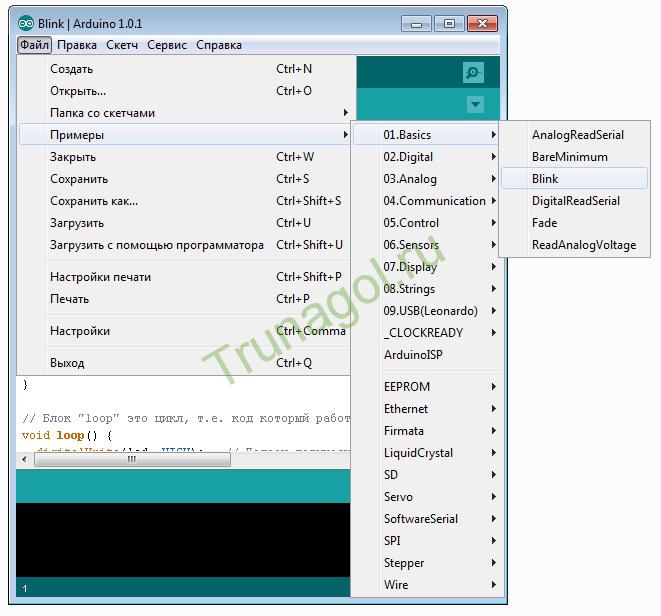
Testo del programma con commenti dettagliati (potete scaricarlo anche dal link a fine articolo):
/*
Lezione 1. Cos'è Arduino e lampeggiare il LED Arduino
Facciamo lampeggiare il LED.
Lo accendiamo per 2 secondi, poi lo spegniamo per 2 secondi e ricominciamo...
Questo codice demo è stato scaricato da www.site
*/
// Su quasi tutti gli Arduino, il pin 13 è collegato a un LED saldato direttamente sulla scheda.
// Per comodità, imposta il nome "led" per il pin 13:
led intero = 13;
// Il blocco "Setup" viene avviato solo 1 volta quando avviare Arduino, è necessario per l'inizializzazione.
configurazione nulla() (
// Configura 13 Perno dell'Arduino in uscita.
pinMode(led, USCITA);
}
// Il blocco "loop" è un loop, cioè codice che funziona ancora e ancora all'infinito:
ciclo vuoto() (
digitalWrite(led, ALTA); // Crea un 1 logico (imposta il livello di tensione alto) sul pin 13, il LED sulla scheda Arduino si accenderà
ritardo(2000); // Attendi 2 secondi
digitalWrite(led, BASSO); // Spegne il LED (il livello di tensione è impostato su basso) sul pin 13, il LED si spegne
ritardo(2000); // Attendi 2 secondi, dopodiché il ciclo ricomincerà
}
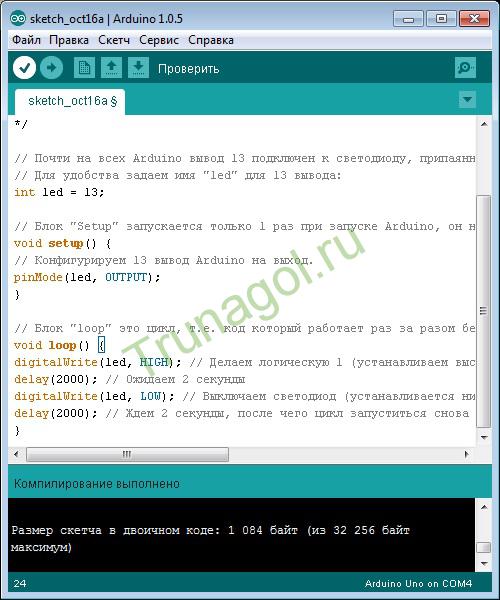
Dopo aver inserito questo codice nella finestra dell'ambiente Arduino, fare clic sul pulsante controllo per verificare la presenza di errori nel codice e compilarlo.
Dopo aver completato con successo (come nello screenshot sopra), fare clic sul pulsante adiacente scaricamento, il programma compilato verrà scritto nel controllore e la sua esecuzione inizierà immediatamente (il LED inizierà a lampeggiare).
